¶ Résumé de la page de génération de PDF pour les envois de courrier
Les modèles de courrier PDF permettent d’envoyer des courriers personnalisés à des élèves, des responsables ou des séries d’élèves (classes, niveau, unité pédagogiques, etc.)
Apprenez d'abord à créer un modèle de courrier
Visualisez ensuite la méthode pour générer une liste de courrier depuis un modèle
Et celle pour enoyez un courrier personnalisé depuis un modèle pour un élève spécifique.
¶ Créer un modèle de courrier
¶ Accéder aux modèles de courrier PDF
Pour accéder à la liste de modèles de courrier PDF, allez dans le menu Communiquer > Liste des modèles de communication (1) Puis cliquer sur PDF : certificats et courriers (2).
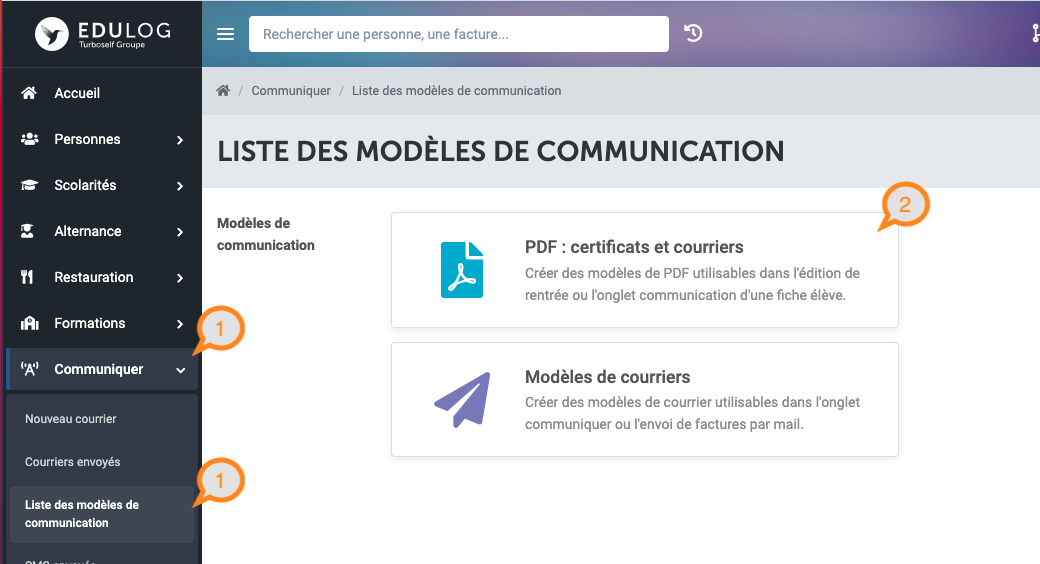
Si vous avez déjà créé des modèles PDF, leur liste sera affichée ici, vous pouvez maintenant créer un nouveau modèle PDF cliquez sur l’un des boutons Créer un modèle PDF (3).
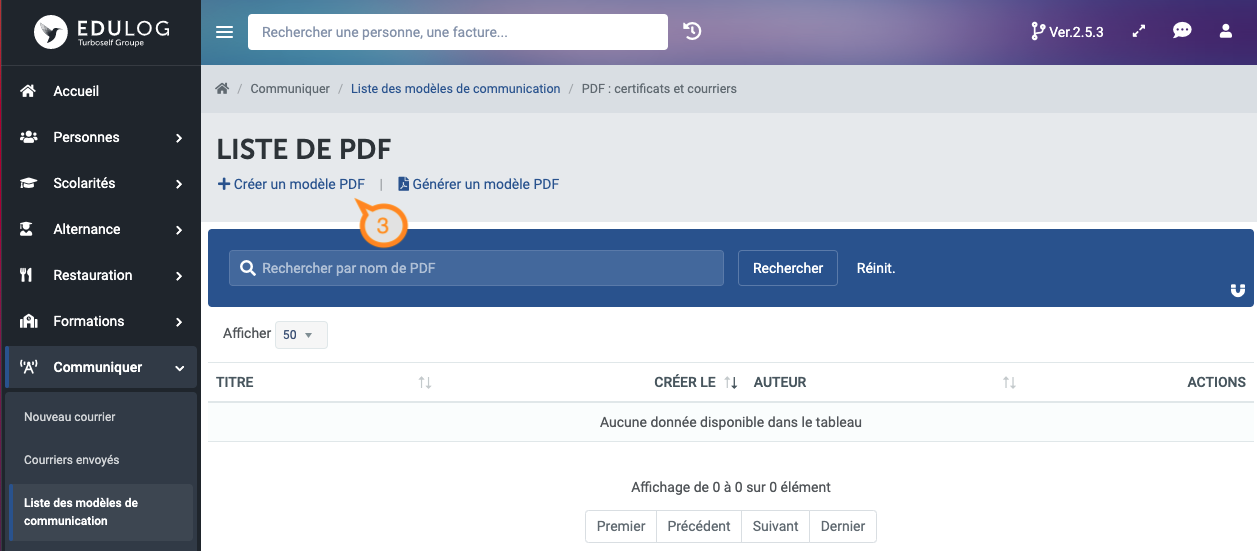
¶ Remplir les différentes parties du template
Commencez par nommer votre modèle dans le champ (4).
À tout moment la prévisualisation (5) se met à jour avec les données renseignées.
Dans chaque partie du modèle (En-tête, Destinataire, Titre, Corps du texte, Signature, Pied-de page), vous pouvez ajuster les formats de police (police, taille, couleur, paragraphe, etc…) dans la zone de mise en page (6) et ajouter des références à des données entrées dans Edulog dans la zone référence (7).
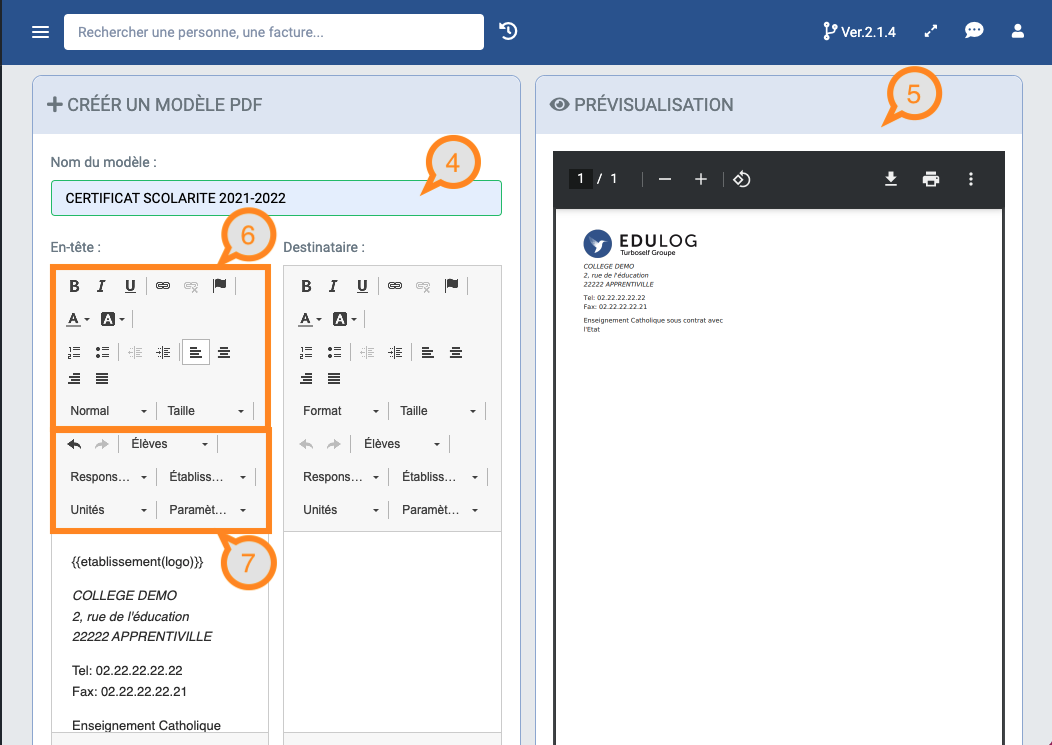
La modification de la mise en forme fonctionne comme dans un éditeur de texte classique et peut être ajustée indépendamment pour chaque bloc de votre modèle.
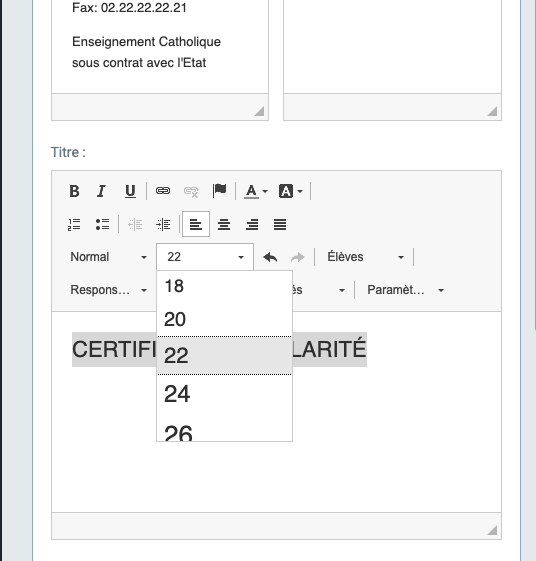
L'insertion de références aux données de l’établissement, est très simple et vous permet de créer un modèle dynamique pour tout type de situation.
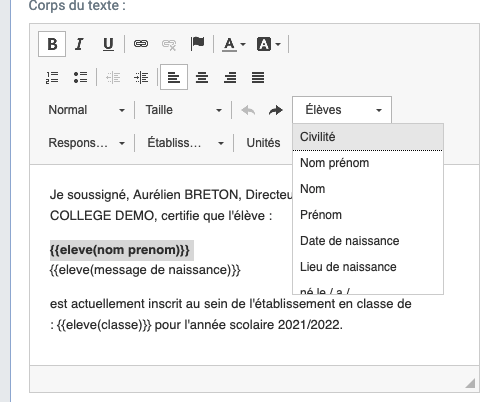
¶ Exemple de remplissage des différentes parties du modèle

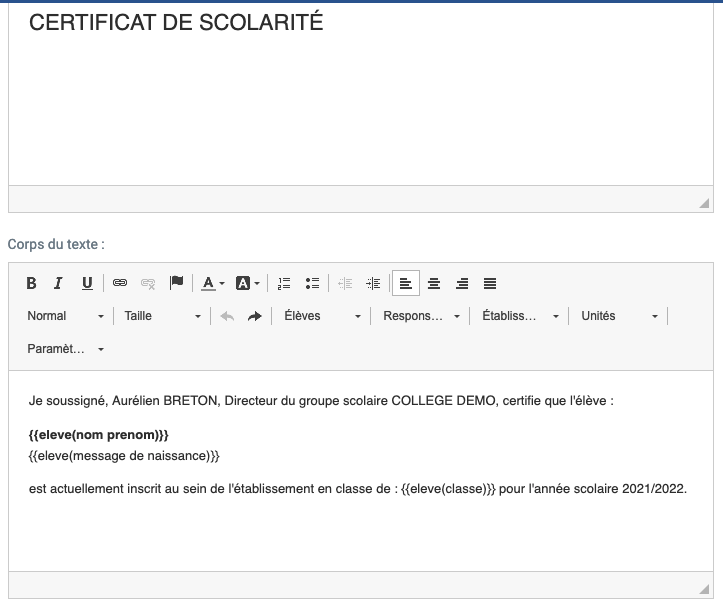
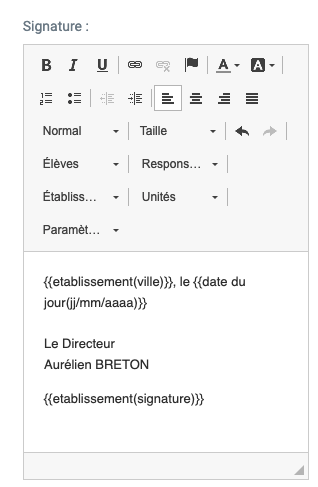
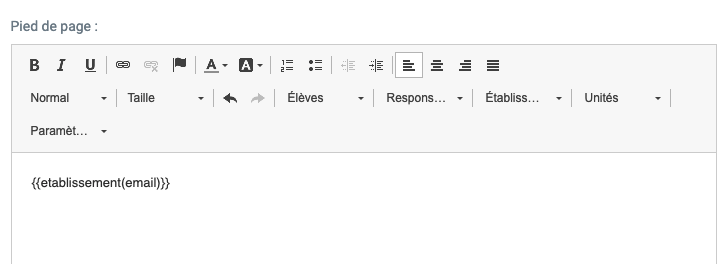
¶ Rendu de la prévisualisation d'après l'exemple
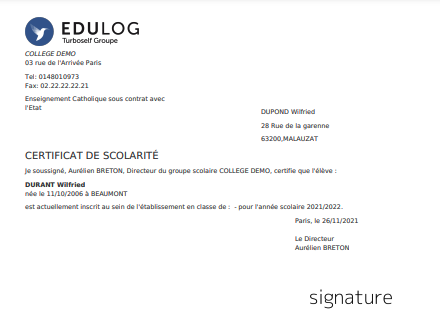
Une fois votre modèle prêt, cliquez sur un des boutons Enregistrer. Vous serez renvoyé à la liste de modèle avec la pop-up suivante dans le coin supérieur droit.
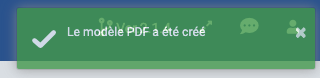
¶ Comment préparer un courrier groupé depuis un modèle PDF?
Accédez à la page de gestion des modèles PDF dans le menu Paramètres > PDF : certificats et courriers.
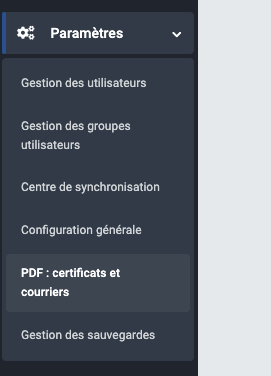
Cliquez sur un des boutons Générer un modèle PDF (1)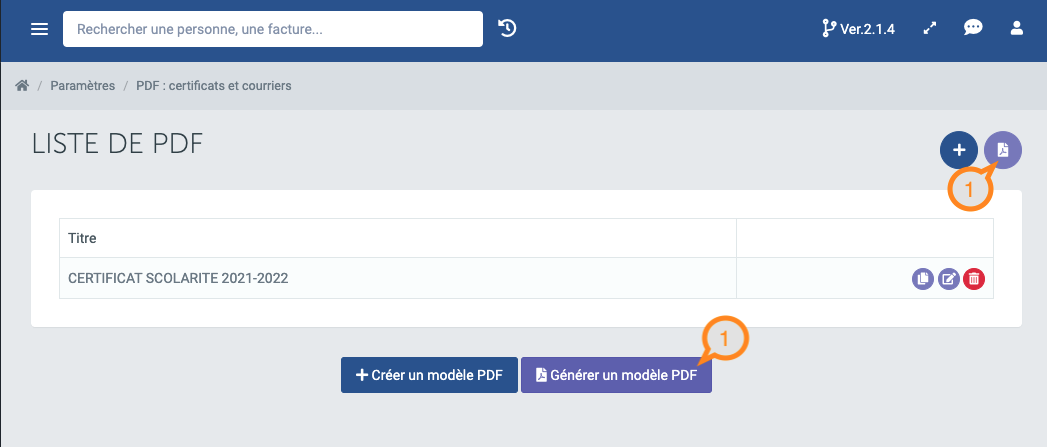
Entrez les élèves concernés par la génération groupée (2), il peut s'agir d'une unité pédagogique entière, d'un niveau complet, ou d'une classe.
Choisissez le template que vous voulez utiliser (3) (voir Comment créer un template PDF).
Enfin, cliquez sur Générer les PDF (4)
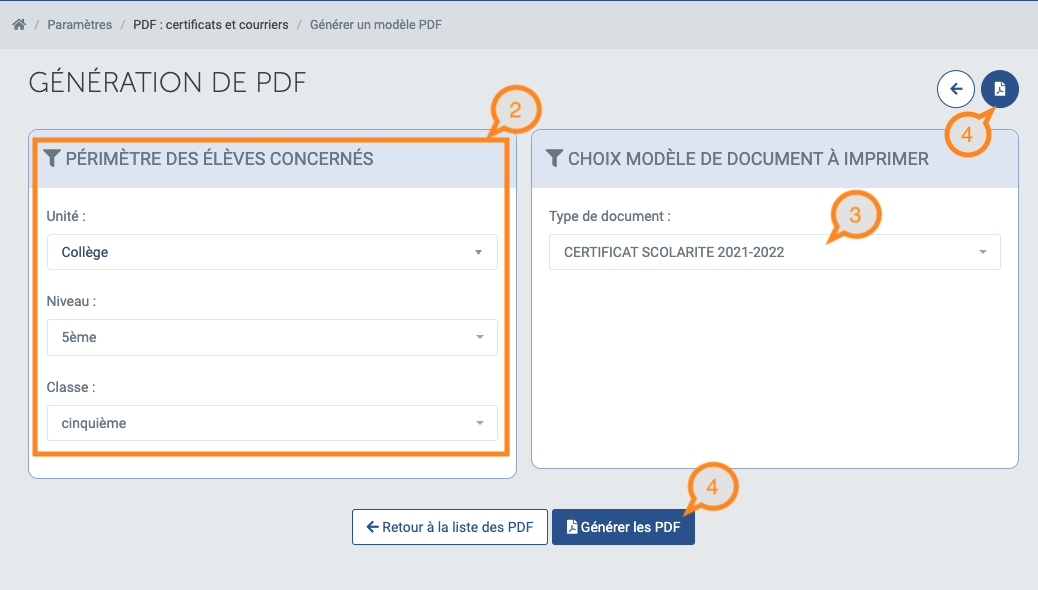
Après quelques secondes, le PDF est généré et automatiquement téléchargé. Chaque lettre utilise une page de PDF (dans l'exemple 34 élèves dans la classe, donnent 34 pages (5)).
Les champs définis dans le modèle PDF sont dynamiquement adaptés (6) en fonction des données de l'élève, de l'établissement, du jour, etc.
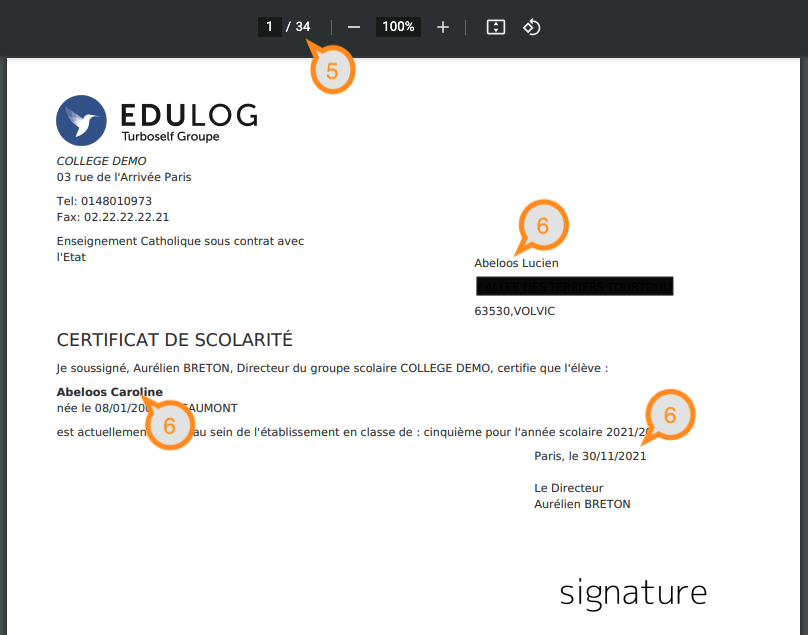
¶ Comment préparer une lettre personnalisée à un élève d'après un modèle existant
Voici maintenant une courte vidéo qui vous expliquera comment générer une lettre personalisée sur la base d'un modèle depuis une fiche élève.